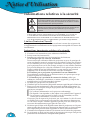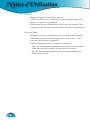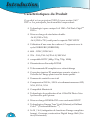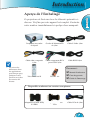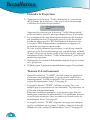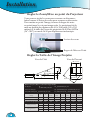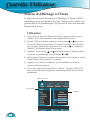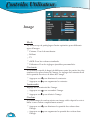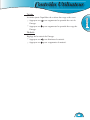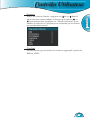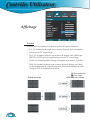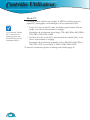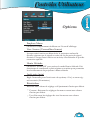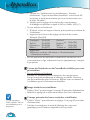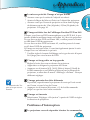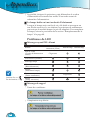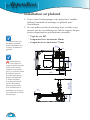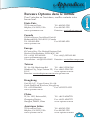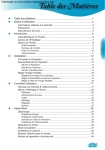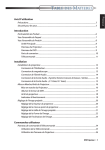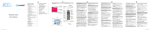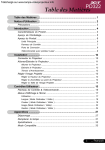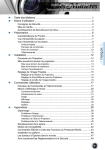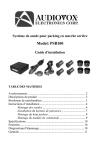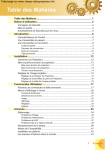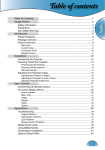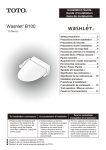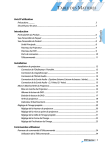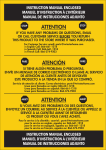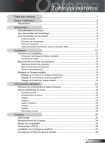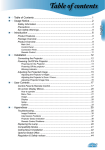Download Manuel d`utilisation Optoma Theme-Scene HD72i
Transcript
Téléchargé sur www.lampe-videoprojecteur.info Table des Matières ................................................................................. 1 Notice d’Utilisation .................................................................................. 2 Informations relatives à la sécurité ................................................................2 Précautions ...................................................................................................3 Sécurité pour les yeux ...................................................................................5 Introduction ............................................................................................ 6 Caractéristiques du Produit ...........................................................................6 Aperçu de l’Emballage ..................................................................................7 Aperçu du Produit ..........................................................................................8 Unité Principale ...................................................................................................... 8 Panneau de Contrôle ............................................................................................. 9 Ports de Connexion ............................................................................................. 10 Télécommande .................................................................................................... 11 Installation ............................................................................................ 12 Connecter le Projecteur ...............................................................................12 Allumer/Eteindre le Projecteur .....................................................................13 Allumer le Projecteur............................................................................................ 13 Eteindre le Projecteur .......................................................................................... 14 Témoin d’Avertissement ...................................................................................... 14 Régler l’Image Projetée ...............................................................................15 Réglage de la hauteur du projecteur.................................................................... 15 Régler le Zoom/Mise au point du Projecteur........................................................ 16 Régler la Taille de l’Image Projetée ..................................................................... 16 Contrôles Utilisateur ............................................................................. 17 Panneau de Contrôle & Télécommande .....................................................17 Menus d’Affichage à l’Ecran ........................................................................20 Utilisation ............................................................................................................. 20 Arborescence de menu ........................................................................................ 21 Image ................................................................................................................... 22 Affichage ............................................................................................................. 28 Réglages .............................................................................................................. 31 Options................................................................................................................. 33 Appendices .......................................................................................... 35 Dépannage ..................................................................................................35 Problèmes d’image .............................................................................................. 35 Problèmes d’Interruption ...................................................................................... 38 Problèmes de LED ............................................................................................... 38 Problèmes de Télécommande ............................................................................. 39 Remplacer la lampe ....................................................................................40 Mode Compatible ........................................................................................41 Installation en plafond .................................................................................42 Bureaux Optoma dans le monde .................................................................43 1 Français Table des Matières Notice d’Utilisation Informations relatives à la sécurité Le symbole d’éclair avec une tête fléchée dans un triangle équilatéral vise à alerter l’utilisateur de la présence de “tensions dangereuses” non isolées à l’intérieur du produit, dont l’amplitude est de nature à constituer un risque d’électrocution pour les personnes. Le point d’exclamation dans un triangle équilatéral est destiné à alerter l’utilisateur sur la présence d’importantes instructions de fonctionnement et de maintenance (entretien) dans la littérature qui accompagne l’appareil. AVERTISSEMENT: POUR REDUIRE LE RISQUE DE FEU OU D’ELECTROCUTION, N’EXPOSEZ PAS CET APPAREIL A LA PLUIE NI A L’HUMIDITE. DES TENSIONS ELEVEES ET DANGEREUSES SONT PRESENTES DANS LE BOITIER. N’OUVREZ PAS LE BOITIER. RENVOYEZ TOUTE MAINTENANCE A DU PERSONNEL QUALIFIE UNIQUEMENT. Limites d’émission Classe B Cet appareil numérique de classe B est conforme à toutes les exigences de la réglementation canadienne sur les équipement susceptible de causer des interférences. Instructions importantes relatives à la sécurité 1. 2. 3. 4. 5. 6. 7. 8. 2 9. 10. Lisez toutes ces instructions avant d’utiliser ce projecteur. Conservez ces instructions pour référence ultérieure. Suivez toutes les instructions. Installez en conformité avec les instructions du fabricant. A. Ne bloquez pas les ouies de ventilation Pour assurer une utilisation fiable du projecteur et pour le protéger de toute surchauffe, mettez le projecteur à un endroit et dans une position où il n’interfère pas avec sa propre ventilation. Par exemple, ne placez pas le projecteur sur un lit, un canapé, un tapis ou une surface similaire qui pourrait bloquer les ouies de ventilation. Ne le placez pas dans un espace confiné tel qu’une bibliothèque ou une armoire qui pourrait empêcher l’air de circuler à travers les ouies de ventilation. B. N’utilisez pas ce projecteur à proximité d’eau ou d’humidité. Pour réduire le risque de feu ou d’électrocution, n’exposez pas cet appareil a la pluie ni a l’humidité. C. N’installez pas à proximité de sources de chaleur, telles que radiateurs, chauffages, cuisinières ou autres appareils (y compris les amplificateurs) qui produisent de la chaleur. Ne nettoyez pas qu’avec un chiffon sec. N’utilisez que les accessoires/dispositifs annexes spécifiés par le fabricant. Renvoyez toute maintenance à du personnel qualifié uniquement. La maintenance est requise lorsque le projecteur est endommagé de l’une des façons suivantes: ▀■ Le cordon d’alimentation ou la prise est endommagé. ▀■ Du liquide s’est répandu ou des objets sont tombés dans l’appareil. ▀■ Le projecteur a été exposé à la pluie ou à de l’humidité, ne fonctionne pas normalement, ou a fait une chute. N’essayez pas de réparer le projecteur par vous-même. Le fait d’ouvrir ou d’enlever les capots peut vous exposer à des tensions dangereuses ou à d’autres risques. Veuillez appeler Optoma pour être renvoyé vers un centre de maintenance agréé près de chez vous. Ne laissez pas d’objets ni de liquides entrer dans le projecteur, car ils pourraient toucher des points avec des tensions dangereuses, ou court-circuiter des composants pouvant ainsi engendrer un feu ou une électrocution. Consultez les étiquettes relatives à la sécurité sur le boîtier du projecteur. Le projecteur ne doit pas être réglé ni réparé par quiconque sauf par du personnel de maintenance adéquatement qualifié. Notice d’Utilisation Veuillez respecter tous les avertissements, les précautions et la maintenance, comme recommandé dans le guide d’utilisation. ▀■ Avertissement- Ne regardez pas dans l’objectif. La lumière éblouissante pourrait vous blesser les yeux . ▀■ Avertissement- Afin de diminuer le risque d’incendie ou d’électrocution, n’exposez pas le produit à la pluie ou à l’humidité. ▀■ Avertissement- N’ouvrez pas et ne démontez pas le produit à cause des risques d’électrocution. ▀■ Avertissement- Lors du remplacement de la lampe, laissez l’appareil refroidir, et suivez les instructions relatives au remplacement. Voir page 40. ▀■ Avertissement- Ce produit détectera lui-même la durée de vie de la lampe. Pensez à remplacer la lampe quand les messages d’avertissements apparaissent. ▀■ Avertissement- Réinitialisez la fonction “Réinit. Lampe” à partir du menu sur écran “Options | Paramètres Lampe” après avoir remplacé le module lampe (référez-vous à la page 34). ▀■ Avertissement- Lorsque vous arrêtez le projecteur, veuillez vous assurer que le cycle de refroidissement a bien été accompli avant de débrancher l’alimentation. Laissez le projecteur refroidir pendant 90 secondes. Lorsque la lampe approche sa fin de ▀■ Avertissement- Quand vous connectez le projecteur à durée de vie, le prol’ordinateur, commencez par allumer le projecteur ne s’allume plus jecteur. jusqu’à ce que la lampe soit remplacée. Pour ▀■ Avertissement- Lorsque la lampe approche sa fin de durée remplacer la lampe, de vie, le message “Remplacement suggéré” suivez la procédure s’affiche sur l’écran. Veuillez contacter votre listée sous la section revendeur ou centre de maintenance local pour “Remplacer la lampe” à remplacer la lampe aussi vite que possible. la page 40. 3 Français Précautions Notice d’Utilisation A Faire: Eteignez l’appareil avant de le nettoyer. Utilisez un chiffon doux imprégné d’un détergeant léger pour nettoyer le boîtier de l’affichage. Débranchez la prise d’alimentation de la prise de courant CA si l’appareil ne doit pas être utilisé pendant une période prolongée. A ne pas faire: Bloquer les ouies de ventilation et les ouvertures de l’appareil. Utiliser des produits de nettoyages abrasifs, des cires ou des solvants pour nettoyer l’appareil. Utiliser l’appareil dans les conditions suivantes: - Dans un environnement extrêmement chaud, froid ou humide. - Dans des endroits soumis à la poussière ou la saleté. - Près de tout ustensile générant un fort champ magnétique. - Placer face au soleil. 4 Notice d’Utilisation Français Sécurité pour les yeux ▀■ Evitez à tout moment de regarder directement vers le faisceau du projecteur. ▀■ Minimisez le temps passé face au faisceau. Restez dos au faisceau autant que possible. ▀■ L’utilisation d’une baguette ou d’un pointeur laser est recom- mandée pour éviter à l’utilisateur de pénétrer dans le faisceau. ▀■ Assurez-vous que le projecteur soit situé hors de la ligne de regard du public vers l’écran; ceci assure que, lorsque le présentateur regarde le public, ceux-ci n’ont pas non plus à subir la lampe du projecteur. La meilleure façon d’y arriver est de faire un montage du projecteur au plafond plutôt qu’au sol ou sur une table support. ▀■ Lorsque le projecteur est utilisé dans une salle de classe, encadrez les étudiants en conséquence lorsqu’il est leur est demandé de désigner quelque chose à l’écran. ▀■ Pour minimiser la puissance requise pas la lampe, utilisez les stores de la pièce afin de réduire le niveau lumineux ambiant. 5 Introduction Caractéristiques du Produit Ce produit est un projecteur WXGA à puce unique 0.65” DLPTM. Les principales fonctionnalités comprennent: Technologie à puce unique 16:9 1280 x 768 Dark Chip2TM DLPTM Prise en charge de résolution double: -16:10 (1280 x 768) -16:9 (1280 x 720 ) natif pour la capacité 720P HDTV Utilisation d’une roue de couleurs à 7 segments avec le cycle GRBWGRB (VRBBlVRB). 480i - NTSC/NTSC4.43 576i - PAL/PAL-M/PAL-N/SECAM compatible HDTV (480p, 576p, 720p, 1080i) Désentrelaceur Faroudja DCDi® Télécommande IR complète avec rétroéclairage Correction trapèze 2D numérique avancée et mise à l’échelle de l’image plein écran de haute qualité Panneau de contrôle convivial Compression SXGA+, SXGA et redimensionnement HD, XGA, SVGA, VGA Compatible Macintosh Technologie de purification d’air O2AirTM Photo Catalyst brevetée par Optoma Prise en charge HDMI & DVI avec conformité HDCP Technologies d’image True Vivid (Eclatant) et Brilliant ColorTM (Couleursbrillantes TM) 6 16:10 / 16:9, intégration de fonctions d’image complètes: format , Overscan, construction Digital Image Shift (Vertical/Horizontal) Introduction Ce projecteur est livré avec tous les éléments présentés cidessous. Vérifiez que votre appareil est complet. Contactez votre vendeur immédiatement si quelque chose manquait. En raison des differences dans les applications pour chaque pays, quelques zones peuvent avoir des accessories différents. Projecteur avec cache d’objectif Cordon d’Alimentation de 1,8m Câble S-Vidéo 1,8m Câble vidéo composite 1,8m Câble composante RCA pour YPbPr 2,0m Câble RS232 1,8m Français Aperçu de l’Emballage Document : Télécommande IR Piles 2 x AA Manuel d’utilisation Carte de garantie Guide de Démarrage Disponible seulement en version européenne Adaptateur SCART RGB/ S-VIDÉO Adaptateur DVi vers VGA Câble VGA de 1,8m 7 Introduction Aperçu du Produit Unité Principale 2 1 7 10 3 5 6 4 5 1 8 1. 2. 3. 4. 5. 6. 7. 8. 9. 10. 8 7 9 Panneau de Contrôle Levier de zoom Bague de Mise au Point Bouton Elévateur (de chaque côté) Pied de levage Objectif Zoom Récepteurs IR Ports de Connexion Connecteur d’Alimentation & Interrupteur d’Alimentation Pieds de réglage de l’inclinaison Introduction 9 1. 2. 3. 4. 5. 6. 7. 8. 9. 8 7 6 5 4 3 2 Français Panneau de Contrôle 1 LED d’Avertissement de Lampe LED d’Avertissement de Température LED de Veille/Alimentation Menu (Marche/arrêt) Sélection (Entrée) Récepteur IR Touches de sélection directionnelle Ré-Sync Sélection source 9 Introduction Ports de Connexion 8 7 6 11 1. 2. 3. 4. 5. 6. 7. 8. 9. 10. 11. 10 5 4 3 2 1 10 9 Connecteur HDMI Connecteur d’entrée DVI-I (PC numérique et DVI-HDCP) Connecteur d’entrée vidéo composante Connecteur d’entrée Vidéo Composite Connecteur d’entrée S-Video Connecteur d’Entrée RS232 Connecteur de service Connecteur relais +12V Interrupteur principal d’alimentation Embase alimentation Port de verrouillage Kensington MicrosaverTM Introduction Français Télécommande 1 1. Marche/arrêt alimentation 2. Contraste 3. Commutation d’image 4. Trapèze H. 5. Trapèze V. 6. Sélection (Entrée) 7. Touches de sélection directionnelle 8. Mode d’affichage 9. Zoom 10. Luminosité 11. Menu 12. Overscan 13. 4:3 14. 16:9 15. Source DVI-D 16. Source YPbPr 17. Source DVI-A 18. S-Vidéo 19. Boîte à lettres 20. Natif 21. Source HDMI 22. Source vidéo composite 10 2 3 4 5 6 7 11 68 12 9 13 19 14 20 15 21 16 22 17 18 11 Installation Connecter le Projecteur Lecteur DVD SCART (PERITEL) 7 RGB DVI 8 Sortie relais +12V 9 3 2 1 Sortie S-Vidéo En raison des différences d’utilisation d’un pays à l’autre, certaines régions peuvent comprendre des accessoires différents. 4 6 5 Sortie Vidéo Lecteur DVD, Boîtier Décodeur, Récepteur HDTV 1. .........................................................................................Cordon d’Alimentation 2. ............................................Adaptateur DVI vers VGA (Europe uniquement) 3. ............................................................................................................ Câble RS232 4. ......................................................................................................... Câble S-Vidéo 5. ........................................................................................ Câble Vidéo Composite 6. .................................................................. Câble RCA composante pour YPbPr 7. ...............................Adaptateur SCART RVB/S-Vidéo (Europe uniquement) 8. .....................................................................Câble VGAe (Europe uniquement) 9. ....................................................................... Câble DVI (Accessoire optionnel) 12 Installation Allumer le Projecteur 1. Retirer le cache de l’objectif. 2. Assurez-vous que le cordon d’alimentation et la câble de signal sont fermement connectés et allumez l’interrupteur principal. Assurez-vous que le bouton à l’arrière du projecteur est allumé. La LED d’alimentation clignote en vert. 3. Allumez la lampe en appuyant sur le bouton “Veille/Alimentation” sur le dessus du projecteur ou sur la télécommande. La LED d’alimentation passe en vert. L’écran de démarrage s’affiche sous environ 30 secondes. A la première utilisation du projecteur, vous pouvez sélectionner votre langue préférée à partir du menu rapide, une fois l’écran de démarrage affiché. 4. Allumez votre source (ordinateur, notebook, lecteur vidéo, etc.). Le projecteur détectera automatiquement votre source. Si vous avez connecté plusieurs sources en même temps, appuyez sur le bouton “Source” du panneau de commande ou directement sur la touche de source de la télécommande pour basculer entre les entrées. Allumez d’abord le projecteur puis sélectionnez les sources de signaux. 2 Interrupteur principal d’alimentation 1 Cache de l’objectif 13 Français Allumer/Eteindre le Projecteur Installation Eteindre le Projecteur 1. Appuyez sur le bouton “Veille/alimentation” pour éteindre la lampe du projecteur, vous voyez alors un message s’afficher sur l’écran du projecteur. Appuyez de nouveau sur le bouton “Veille/alimentation” pour confirmer, sinon le message disparaît sous 5 secondes. 2. Les ventilateurs de refroidissement continuent de fonctionner pendant environ 30 secondes pour le cycle de refroidissement, après quoi la LED d’alimentation devient verte. Lorsque la LED d’alimentation commence à clignoter, le projecteur est passé en mode veille. Si vous voulez rallumer le projecteur, vous devez attendre que son cycle de refroidissement soit complètement terminé et qu’il soit passé en mode veille. Une fois en mode, appuyez simplement sur le bouton “Veille/alimentation” pour redémarrer le projecteur. 3. Debranchez le cordon d’alimentation depuis la prise secteur et le projecteur. 4. N’allumez pas le projecteur immédiatement après l’avoir éteint. Témoin d’Avertissement Quand l’indicateur “LAMPE” devient rouge, le projecteur s’éteindra automatiquement. Le projecteur s’éteindra automatiquement. Veuillez contacter votre revendeur ou votre centre de maintenance local. Voir page 43. Lorsque le témoin “TEMP” s’allume en rouge fixe, ceci indique que le projecteur est en surchauffe. Le projecteur va s’éteindre automatiquement. Dans des conditions normales, le projecteur peut être rallumé pour continuer la présentation. Si le problème persiste, vous devriez contacter votre revendeur ou votre centre de maintenance local. Voir page 43. Lorsque le témoin “TEMP” clignote en rouge, ceci indique que le ventilateur est en panne. Veuillez contacter votre détaillant ou notre centre de maintenance local. Voir page 43. 14 Installation Réglage de la hauteur du projecteur Le projecteur est équipé d’un pied de levage pour régler la hauteur de l’image. Pour élever le projecteur : 1. Appuyez sur le bouton de levage . 2. Elevez l’image jusqu’à l’angle de hauteur souhaité , puis libérez le bouton pour verrouiller le pied de levage en position. 3. Utilisez la vis du pied pour régler finement l’angle d’affichage. Pour abaisser le projecteur: 1. Appuyez sur le bouton de levage. 2. Abaissez l’image, puis libérez le bouton pour verrouiller le pied de levage en position. 3. Utilisez la vis du pied pour régler finement l’angle d’affichage. Pied de réglage d’inclinaison 3 Molette de Réglage d’Inclinaison Pied de levage 1 2 15 Français Régler l’Image Projetée Installation Régler le Zoom/Mise au point du Projecteur Vous pouvez régler le zoom pour zoomer ou dézoomer ; faites tourner le levier de zoom pour zoomer ou dézoomer. Pour mettre au point l’image, tournez la bague de mise au point jusqu’à voir une image nette. Le projecteur fait la mise au point à des distances de 4,9 à 39,4 pieds (1,5 à 12,0 mètres) et la taille de l’écran de projection de 0,92m~8,857m (36”~349”) en mode 16:10 par déplacement mécanique. Levier de zoom Bague de Mise au Point Régler la Taille de l’Image Projetée Vue de Côté Vue de Devant H(1280X768) W1 (1024X768) B(1280X768) A H' L D(1280X768) W0 (1280X768) Ratio de Jet (TR) = 1,96 en Large mode A=6,52° B (1280x768)=25,54° H'=L X tan(A) W1 (1024x768)=W0 (1280x768) X 0,8 H (1280x768)=W0 (1280x768) X 0,86 H (1024x768)=W1 (1024x768) X 0,75 L W H H’ D D’ (cm) (cm) (cm) (cm) (cm) (in) 25,54 256 130,68 78,41 29,01 152,40 60,00 25,54 256 104,52 78,41 29,01 130,66 51,44 2,0 2,5 3,0 3,5 4,0 5,0 6,0 58,8 73,5 88,2 102,8 117,5 146,9 176,3 Format d’affi chage A B 16:10 (1280x768) 6,52 4:3 (1024x768) 6,52 Distance de projection (m) 16 W0 (1280x768)=L/R Taille de l’écran 16:10 (pouces) Max Min 48,9 61,1 73,3 85,5 97,7 122,2 146,6 Taille de l’écran 4:3 (pouces) Max 47,02 55,77 70,53 82,28 94,04 117,55 141,06 Min 39,48 49,35 59,21 69,08 78,95 98,69 118,43 Contrôles Utilisateur Vous avez deux possibilités pour commander les fonctions: Le panneau de commande et la télécommande. Panneau de Contrôle Télécommande Utiliser le Panneau de Contrôle Source Appuyez sur “Source” pour choisir entre les sources analogiques via DVI (DVI-A) ou numériques via DVI (DVI-D), RVB, Componsante-p, Componsante-i, S-Vidéo, Composite Vidéo, HDTV et HDMI. Menu Appuyez sur “Menu” pour ouvrir les menus d’affichage d’écran (OSD). Pour quitter l’OSD, appuyez à nouveau sur le bouton “Menu”. Four DirecUtilisez tpour sélectionner les élétional Select ments ou pour réaliser des réglages pour votre Keys (Touches sélection. de Sélection Quatre Directions) Select (Sélection) Confirmez l’élément sélectionné. Re-Sync (Resyncro) Synchronisation automatique du projecteur sur la source d’entrée. 17 Français Panneau de Contrôle & Télécommande Contrôles Utilisateur Utiliser la Télécommande Power (Marche) Reportez-vous à la section “Allumer/Eteindre le Projecteur” page 13-14. Brightness (Luminosité) Règle la luminosité de l’image. Contrast (Contraste) Commande le degré de différence entre les parties les plus sombres et les plus claires de l’image. Déplace l’image projetée horizontalement. Image Shift (Commutation d’image) H. Keystone (Trapèze H.) Règle la distorsion de l’image horizontalement et rend l’image plus carrée. / V. Keystone (Trapèze V.) Règle la distorsion de l’image verticalement et rend l’image plus carrée. / Zoom Appuyez sur le bouton “Zoom” pour zoomer et dézoomer l’image. Display Mode (Mode d’affichage) Sélectionnez le mode d’affichage entre Cinéma, Brillant, TV, sRVB et Utilisateur. Menu Appuyez sur “Menu” pour ouvrir les menus d’affichage d’écran (OSD). Pour quitter l’OSD, appuyez à nouveau sur le bouton “Menu”. Four DirecUtilisez tpour sélectionner les tional Select éléments ou pour réaliser des réglages pour Keys (Touches votre sélection. de Sélection Quatre Directions) 18 Select (Enter) (Sélection (Entrée)) Confirme l’élément que vous avez sélectionné. Overscan Masque quelques pixels de chaque bord de l’image à afficher. Utilisez cette fonction pour ajuster si la source d’image est bruitée près des bords de l’image affichée. Contrôles Utilisateur Met à l’échelle l’image avec un ratio d’aspect de 4:3. 16:9 Met à l’échelle l’image avec un ratio d’aspect de 16:9. Native (Natif) La source d’entrée est affichée sans mise à l’échelle. Letter-Box (Boîte à lettres) Permet la visualisation du film au format boîte à lettres sans amélioration anamorphique et en pleine largeur écran. Une partie de l’image d’origine est perdue si le ratio d’aspect de l’image est inférieur à 1.78:1. DVI-D Appuyez sur “DVI-D” pour choisir comme source du signal numérique le connecteur DVI-I. DVI-A Appuyez sur “DVI-A” pour choisir comme source du signal analogique le connecteur DVI-A. HDMI Appuyez sur “HDMI” pour choisir comme source le connecteur HDMI. YPbPr Appuyez sur “YPbPr” pour choisir la source composante vidéo. Video (Vidéo) Appuyez sur “Vidéo” pour choisir la source vidéo composite. S-Video (S-Vidéo) Appuyez sur “S-Vidéo” pour choisir la source S-Vidéo. Français 4:3 19 Contrôles Utilisateur Menus d’Affichage à l’Ecran Le projecteur possède des menus d’Affichage à l’Ecran (OSD) multilingue vous permettant de régler l’image et de réaliser une grande variété de paramétrages. Le projecteur détectera automatiquement la source. Utilisation 1. Pour ouvrir le menu d’affichage à l’écran, appuyez sur le bouton “Menu” de la télécommande ou du panneau de contrôle. 2 Quand l’OSD est affiché, appuyez sur la touche ou pour sélectionner les éléments principaux. Lorsque vous faites une sélection sur une page particulière, appuyez sur la touche ou “Sélection (Entrée)” pour entrer dans le sous-menu. 3. Appuyez sur la touche ou pour sélectionner l’élément désiré et ajustez le paramétrage avec la touche ou . 4. Sélectionnez l’élément à ajuster suivant dans le sous-menu et réglez comme décrit dans la partie 3. ci-dessus. 5. Appuyez sur “Sélection (Entrée)” pour confirmer et l’écran retourne au menu principal. 6. Pour sortir, appuyez à nouveau sur “Menu”. Le menu OSD se fermera et le projecteur enregistrera automatiquement les nouveaux paramètres. Menu Principal Sous-Menu Élément 20 Contrôles Utilisateur Français Arborescence de menu 21 Contrôles Utilisateur Image Mode Il y a beaucoup de préréglages d’usine optimisés pour différents types d’images. Cinéma : Pour le home theater. Brillant TV sRGB: Pour les couleurs standards. Utilisateur: Pour les réglages ajustables personnalisés. Contraste Le contraste contrôle le degré de différence entre les parties les plus sombres et les plus claires de l’image. Le réglage du contraste modi fie la quantité de noir et de blanc de l’image. Appuyez sur Appuyez sur Luminosité pour diminuer le contraste. pour augmenter le contraste. Réglage de la luminosité de l’image. Appuyez sur Appuyez sur Couleur pour assombrir l’image. pour éclaircir l’image. Le paramétrage de couleur ajuste une image vidéo depuis le noir et blanc à une couleur complètement saturée. Appuyez sur pour diminuer la quantité de couleur dans Appuyez sur pour augmenter la quantité de couleur dans l’image. 22 l’image. Contrôles Utilisateur Teinte Appuyez sur pour augmenter la quantité de vert de Appuyez sur pour augmenter la quantité de rouge de l’image. Français La teinte ajuste l’équilibre de couleur du rouge et du vert. l’image. Netteté Réglage de la netteté de l’image. Appuyez sur Appuyez sur pour diminuer la netteté. pour augmenter la netteté. 23 Contrôles Utilisateur Image | Avancé Degamma Cela vous permet de choisir une table degamma qui a été affinée pour vous apporter la meilleure qualité d’image pour l’entrée. Film: Pour le home cinéma. Vidéo : Pour une source vidéo ou TV. Graphique: Pour une source d’image. PC: Pour un PC ou une source informatique. Couleurs brillantes Cet élément réglable utilise un nouvel algorithme de traitement des couleurs et des améliorations au niveau système afin de permettre une plus forte luminosité tout en apportant des couleurs plus vraies et plus vibrantes à l’image. La plage est de “0” à “10”. Si vous préférez une image plus forte, réglez vers le réglage maximum. Pour une image plus douce et plus naturelle, réglez vers le réglage minimum. Eclatant L’élément ajustable utilise un nouvel algorithme et de nouvelles améliorations pour le traitement des couleurs, pour permettre d’augmenter significativement l’aspect vif de l’image. La plage est de “0” à “3”. Temp. Couleur Règle la température de couleurs. La plage va de “0” à “2”. Aux températures les plus élevées, l’écran semble plus froid ; aux temperatures les plus basses, l’écran semble plus chaud. Image AI Image AI améliore le contraste de l’image en optimisant la luminosité de la lampe en fonction du contenu de l’image. 24 Contrôles Utilisateur age est actif et assure votre plaisir de visualiser un film en dynamique, en révélant les détails les plus sombres, pour les images vivides ou lumineuses. Arrêt: Le gestionnaire dynamique de performances d’image est en veille. RGB/Gain/Tendance Appuyez sur ou sur dans le menu suivant comme indiqué ci-dessous puis utilisez ou pour sélectionner un élément. Appuyez sur ou sur pour sélectionner Rouge, Vert, ou Bleu en termes de luminosité (Gain) et de contraste (Tendance). DCDi® DCDi® est l’acronyme de Directional Correlation De-Interlacing (Désentrelacement par corrélation directionnelle) par Faroudja. Le but du traitement DCDi® est de supprimer les arêtes en dents de scie lors de la visualisation de vidéo standard entrelacée sur ce projecteur. La technologie Faroudja DCDi® améliore le coloriage et élimine les arêtes en dents de scie, donnant des images de projection comme au cinéma avec une qualité d’image exceptionnelle. 25 Français Marche : Le gestionnaire dynamiques de performances im- Contrôles Utilisateur Marche: Apporte une image plus douce et plus claire via DCDi® lorsque les entrées sont entrelacées. Arrêt: Désactive cette fonction. Désentrelacé Cette fonction convertit un signal vidéo entrelacé en un signal progressif. Auto: Bascule automatiquement le mode vers Désentrelacé. Vidéo: Bascule le mode désentrelacé vers le mode vidéo pour les sources vidéo ou TV. Réduction bruit La réduction de bruit adaptée au déplacement améliore grandement la qualité de la vidéo entrelacée. Le réglage de réduction de bruit DCDi® ajuste la quantité de réduction de bruit lors du traitement de désentrelacement avec un pas de cadre de 3-2 afin d’obtenir une qualité vidéo proche du film. Auto: Détecte et ajuste automatiquement le bruit. Manuel: La plage est de “-50” à “50”. Amélioration V Ajuste l’amélioration verticale de l’image. La plage est de “-50” à “50”. Amélioration H Ajuste l’amélioration horizontale de l’image. La plage est de “-50” à “50”. 26 Contrôles Utilisateur Active les sources d’entrée. Appuyez sur ou sur dans le menu suivant comme indiqué ci-dessous puis utilisez ou pour sélectionner. Appuyez sur “Sélection (Entrée)” pour finaliser la sélection. Le projecteur ne recherche pas les entrées qui sont désélectionnées. Couleur Sélectionne un type de matrice de couleurs approprié à partir du RGB ou YPbPr. 27 Français Sources Contrôles Utilisateur Affichage Format Utilisez cette fonction pour choisir le ratio d’aspect souhaité. 4:3 : Ce format est destiné aux sources d’entrée 4x3 non améliorées pour la TV écran large. 16:9 : Ce format s’adresse aux sources d’entrée 16x9, telles que HDTV et DVD qui sont améliorées pour la TV écran large. Natif : Ce format affiche l’image d’origine sans mise à l’échelle. LBX: Ce format s’adresse aux sources boîtes à lettres non-16x9, et aux utilisateurs d’objectifs externes 16x9 pour afficher le ratio d’aspect 2.35:1 en pleine résolution. Signal d’entrée 28 Zone d’affichage Zone image Affichage sur l’écran Informations détaillées au sujet du mode LBX: 1. Certains contenus DVD au format boîte à lettres ne sont pas optimisés pour la TV 16x9, dans ce cas l’affichage 16:9 ne donne pas une bonne image. On peut utiliser le mode 4:3 pour visualiser correctement l’information. Mais si le contenu n’est pas lui-même en 4:3, des bandes noires s’affichent autour de l’image en affichage 16:9. Pour ce type de contenu, vous pouvez utiliser le mode LBX pour remplir l’image autant que possible dans un affichage 16x9. 2. Si vous utilisez un objectif externe 16x9, ce mode LBX vous permet également de regarder un contenu en 2.35:1 (Y compris les sources films DVD et HDTV anamorphiques) qui supporte l’ anamorphique et est optimisé pour l’affichage en 16x9 avec une image large de 2.35:1. Dans ce cas, il n’y a pas de barres noires, la puissance de la lampe et la résolution verticale sont entièrement utilisées pour maximiser le rendu visuel. A part pour ces deux occasions, il est préférable de rester dans les modes 16:9 et 4:3 pour la plupart des visualisation. Zoom Appuyez sur pour réduire la taille d’une image. Appuyez sur pour agrandir une image sur l’écran de projection. Overscan La fonction d’Overscan supprimer le bruit d’une image vidéo. Faites un Overscan de l’image pour enlever le bruit du codage vidéo sur les bords de la source vidéo. Déplac. Image H Déplace l’image projetée en position horizontale. Déplac. Image V Déplace l’image projetée en position verticale. Trapèze H Appuyez sur ou sur pour régler la distorsion de l’image horizontalement et rend l’image plus carrée. Trapèze V Appuyez sur ou sur pour régler la distorsion de l’image verticalement et rend l’image plus carrée. 29 Français Contrôles Utilisateur Contrôles Utilisateur Mode PC Ce mode n’est à utiliser que lorsque le HD72 est utilisé avec un signal PC, analogique ou numérique via le connecteur DVI-I. Large: Si votre sortie PC a une résolution pour format d’écran large, vous devez sélectionner ce réglage. La fonction “Mode PC” n’est prise en charge qu’avec une source RVB et via un connecteur DVI-I. 30 Exemples de résolutions écran large: 720 x 400/854 x 480/1280 x 720/1280 x 768/1920 x 1080. Normal: Si votre sortie PC a une résolution normale (4:3), vous devez sélectionner ce réglage. Exemples de résolutions normales: 640 x 480/800 x 600/1024 x 768/1152 x 870 (* pour MAC)/1280 x 1024/1400 x 1050. *Toutes les résolutions prises en charge sont listées page 41. Français Contrôles Utilisateur Réglages Langue Vous pouvez afficher le menu OSD multilingue. Appuyez sur ou sur dans le sous-menu puis utilisez les flèches ou pour choisir votre langue préférée. Appuyez sur “Sélection (Entrée)” pour finaliser la sélection. Projection Bureau-Avant Le réglage par défaut d’usine. Bureau-Arrière Quand vous sélectionnez cette fonction, le projecteur in verse l’image de sorte que vous pouvez projeter l’image derrière un écran translucide. Plafond-Avant Quand vous sélectionnez cette fonction, le projecteur renverse l’image pour une projection montée au plafond. Plafond-Arrière Quand vous sélectionnez cette fonction, le projecteur inverse l’image et la renverse à la fois. Vous pouvez projeter à partir de derrière un écran translucide avec une projection montée au plafond. Type Affichage Choisissez votre type d’affichage soit 16:9 (1280 x 720 ) ou 16:10 (1280 x 768 ). 31 Contrôles Utilisateur Signal Phase: Modifie la fréquence des données d’affichage pour correspondre à la fréquence de la carte graphique de votre ordinateur. Lorsque vous constatez une barre verticale scintillante, utilisez cette fonction pour effectuer un réglage. Suivi: Synchronise le timing du signal de l’affichage avec la carte graphique. Quand vous rencontrez une image instable et scintillante, utilisez cette fonction pour la corriger. Position H.: Ajuste la position horizontale. Position V.: Ajuste la position verticale. 32 Français Contrôles Utilisateur Options Emplace Menu Choisissez l’emplacement du Menu sur l’écran d’affichage. Verr. Source (Verrouillera Source) Lorsque cette fonction est désactivée, le projecteur recherché d’autres signaux que le signal en cours en cas de perte du signal d’entrée. Lorsque cette fonction est activée, elle recherche le port de connexion spécifié. Haute Altitude Choisissez “MARCHE” pour activer le mode Haute Altitude. Fait fonctionner le ventilateur à plein régime en continu pour permettre le refroidissement du projecteur à haute altitude. Arrêt auto (min) Règle l’intervalle pour l’arrêt auto du système, s’il n’y a aucun signal en entrée. (En minutes) Réinitialiser Retourne aux valeurs de réglage et d’ajustement d’usine par défaut. Courant : Retourne les réglages du menu courant aux valeurs d’usine par défaut. Tout: Retourne les réglages de tous les menus aux valeurs d’usine par défaut. 33 Contrôles Utilisateur Options | Paramètres Lampe Heure Lampe Affiche la durée cumulée d’utilisation de la lampe. Rappel de Lampe Choisissez cette fonction pour afficher ou cacher le message d’avertissement quand le message de remplacement de lampe est affiché. Ce message apparaît jusqu’à 30 heures avant le remplacement suggéré de la lampe. Mode brillant Choisissez “Marche” pour augmenter la luminosité. Choisissez “Arrêt” pour retourner au mode normal. Réinit. Lampe Réinitialise la durée de vie de la lampe après son remplacement. 34 Appendices Si vous constatez un problème avec votre projecteur, veuillez vous référer aux informations suivantes. Si le problème persiste, contactez votre vendeur local ou notre service client. (Voir page 43 pour les détails) Problèmes d’image Aucune image n’apparaît à l’écran Vérifiez que tous les câbles et les cordons d’alimentation sont cor rectement connectés comme décrit dans la section “Installation”. Vérifiez que les broches des connecteurs ne sont pas tordues ou cassées. Vérifiez si la lampe de projection a été correctement installée. Reportez-vous à la section “Remplacer la lampe”. Vérifiez que vous avez retiré le cache de l’objectif et que le projecteur est allumé. Image partielle, qui défile ou mal affichée Appuyez sur “Re-Sync” sur la télécommande ou sur le panneau de commande. Si vous utilisez un PC: Pour Windows 95, 98, 2K, XP: 1. A partir de l’icône “Poste de travail”, ouvrez le dossier “Panneau de configuration”, et double cliquez sur l’icône “Affichage”. 2. Sélectionnez l’onglet “Paramètres”. 3. Vérifiez que votre réglage de résolution d’affichage est inférieur ou égal à SXGA+ (1400 x 1050). (*) 4. Cliquez sur le bouton “Propriétés avancées”. (*) La résolution WXGA (1280 x 768) est recommandée pour le signal de l’ordinateur. Si le projecteur ne projette toujours pas l’image complète, vous devrez aussi changer l’affichage du moniteur que vous utilisez. Reportez-vous aux étapes suivantes. 5. Vérifiez que le réglage de résolution est inférieur ou égal à la résolution SXGA+ (1400 x 1050). 6. Sélectionnez le bouton “Modifier” sous l’onglet “Moniteur”. 35 Français Dépannage Appendices 7. Cliquez sur “Afficher tous les périphériques.” Ensuite, sélectionnez “Types de moniteurs standards” sous la boîte SP, choisissez le mode de résolution qui vous est nécessaire sous la boîte “Modèles”. 8. Vérifiez que le réglage de résolution de votre moniteur d’affichage est inférieur ou égale à SXGA+ (1400 x 1050). (*) Si vous utilisez un Notebook: 1. D’abord, suivez les étapes ci-dessus pour ajuster la resolution de l’ordinateur. 2. Appuyez sur le bouton de réglage de bascule des sorties. Exemple: [Fn]+[F4] Compaq=> [Fn]+[F4] Packard Dell => [Fn]+[F8] Hewlett => [Fn]+[F4] Gateway=> [Fn]+[F4] NEC=> [Fn]+[F3] IBM=> [Fn]+[F7] Toshiba => [Fn]+[F5] Apple Mac: Préférences système-->Moniteurs-->Positionnement -->Moniteurs en miroir. Si vous éprouvez des difficultés à modifier les résolutions ou si votre moniteur se fige, redémarrez tout les équipements y compris le projecteur. L’écran du Notebook ou du PowerBook n’affiche pas votre présentation Si vous utilisez un Notebook: Certains PC portables peuvent désactiver leur propre écran lorsqu’un second périphérique d’affichage est utilisé. Chacun a une façon différente pour le réactiver. Référez-vous au manuel de l’ordinateur pour les informations détaillées. Image instable ou scintillante Utilisez “Suivi” pour la corriger. Voir page 32 pour plus d’informations. Modifie le réglage de couleur du moniteur sur votre ordinateur. L’image présente des barres verticales scintillantes (*) la résolution: WXGA (1280 x 768) est recommandé pour ce projecteur. 36 Utilisez “Phase” pour effectuer un réglage. Voir page 32 pour plus d’informations. Vérifiez et reconfigurez le mode d’affichage de votre carte graphique pour le rendre compatible avec le produit. Appendices Assurez-vous que le cache de l’objectif est enlevé. Ajustez la Bague de Mise au Point sur l’objectif du projecteur. Assurez-vous que l’écran de projection se situe dans la plage de distance requise de 1,5m (4,9pieds)~12,0m (39,4pieds) du projecteur. Voir page 16. L’image est étirée lors de l’affichage d’un titre DVD en 16:9. Lorsque vous lisez un DVD anamorphique ou un DVD 16:9, le projecteur affiche la meilleure image au format 16: 9 du côté projecteur. Si vous lisez un titre DVD au format LBX, veuillez passer le format en LBX dans l’OSD du projecteur. Si vous lisez un titre DVD au format 4:3, veuillez passer le format en 4:3 dans l’OSD du projecteur. Si l’image est toujours étirée, il vous faut également ajuster le ratio d’aspect en vous référant à ce qui suit: Veuillez régler le format d’affichage sur le type de ratio d’aspect 16:9 (large) sur votre lecteur de DVD. L’image est trop petite ou trop grande Réglez le levier de zoom au-dessus du projecteur. Approchez ou éloignez le projecteur de l’écran. Appuyez sur le bouton [4:3], [16:9], [Boîte à lettres], [Natif] de la télécommande ou sur [Menu projecteur] sur le panneau du projecteur, et allez dans le menu “Affichage-->Format”. Essayez différents réglages. L’image présente des côtés déformés L’utilisation de Trapèze n’est pas recommandée. Si possible, repositionnez le projecteur de sorte qu’il soit centré sur l’écran, et sous le bas de l’écran. Appuyez sur le bouton [Keystone +/-] de la télécommande jusqu’à ce que les côtés soient verticaux. L’image est inversée Sélectionnez “Réglages-->Projection” à partir de l’OSD et réglez la direction de projection. Problèmes d’Interruption Le projecteur cesse de répondre à toutes les commandes 37 Français La mise au point de l’image n’est pas bonne Appendices Si possible, éteignez le projecteur, puis débranchez le cordon d’alimentation et attendez au moins 20 secondes avant de rebrancher l’alimentation. La lampe brûle ou émet un bruit d’éclatement Lorsque la lampe arrive en fin de vie, elle brûle et provoque un son d’éclat assez fort. Le cas échéant, le projecteur ne redémarrera pas tant que le module lampe n’a pas été remplacé. Pour remplacer la lampe, suivez la procédure de la section “Remplacement de la lampe” à la page 40. Problèmes de LED Message voyant DEL allumé Bericht LED de Veille/Alimentation (Verte) Etat de Veille (Cordon d’alimentation entrée) Témoin Temp Clignotant Sous tension (chauffe) Eclairage lampe Hors tension (Refroidissement) Erreur (Défaillance lampe) Lumière fixe => Pas de lumière => Erreur (Panne ventilateur) Erreur (Temp. excessive.) Message de rappel Panne de ventilateur: Température trop élevée: 38 Clignotant Témoin Lamp Appendices Français Alerte de température: Remplacement de la lampe: Problèmes de Télécommande Si la télécommande ne fonctionne pas Vérifiez l’angle de fonctionnement de la télécommande qui doit être d’environ ±22.5° Assurez-vous qu’il n’y pas d’obstacle entre la télécommande et le projecteur. Déplacez vous à moins de 6m (20 pieds) du projecteur. Assurez-vous que les piles sont bien insérées. Vérifiez que les piles ne sont pas usées. Le cas échéant, remplacez les piles usagées de la télécommande. 39 Appendices Remplacer la lampe Le projecteur détecte automatiquement la durée de vie de la lampe Lorsque la lampe approche la fin de sa durée de vie, vous recevez un message d’avertissement. Avertissement: Le compartiment de lampe est chaud! Laissez-le refroidir avant de changer la lampe! Lorsque vous voyez ce message, veuillez contacter votre revendeur ou votre centre de maintenance local pour remplacer la lampe aussi vite que possible. Vérifiez que le projecteur a refroidi pendant au moins 30 minutes avant de changer la lampe. 3 1 2 Procédure de remplacement de la lampe: Avertissement: Pour diminuer le risque de blessure corporelle, ne faites pas tomber le module de lampe et ne touchez pas l’ampoule. L’ampoule peut se briser et causer des blessures si vous la faites tomber. 40 4 1. Eteignez l’alimentation du projecteur en appuyant sur le bouton d’alimentation. 2. Laissez refroidir le projecteur pendant au moins 30 minutes. 3. Débranchez le cordon d’alimentation. 4. Utilisez un tournevis pour retirer les vis du cache. 5. Poussez et enlevez le couvercle. 6. Retirez les 2 vis du module de lampe. 7. Retirez le module de lampe. Pour remplacer le module de lampe, suivez les étapes précédentes en sens inverse. 8. Allumez le projecteur et effectuez une “Réinit. Lampe” après avoir remplacé le module lampe. Réinit. Lampe: (i)Appuyez sur “Menu” -> (ii) Sélectionnez “Options” -> (iii) Sélectionnez “Réglage Lampe “ -> (iv) Sélectionnez “Réinit. Lampe “ -> (v) Sélectionnez “Oui”. Appendices Remarque: “*” image informatique compressée. Mode Résolution Fréquence V (Hz) VESA VGA 640 x 480 60/72/75/85 VESA VGA 848 x 480 60/75/85 VESA VGA 720 x 400 70/85 VESA SVGA 800 x 600 56/60/72/75/85 VESA XGA 1024 x 768 50/60/70/75/85 VESA WXGA 1280 x 768 50/60/70/72/75/85 HD 1280 x 720 50/60/72 * HD 1920 x 1080 50/60/72 * SXGA 1280 x 1024 50/60/70/72/75/85 * SXGA+ 1400 x 1050 50/60/70/72/75 * MAC 1152 x 870 75,06 MAC G4 640 x 480 60 i MAC DV 1024 x 768 75 Français Mode Compatible 41 Appendices Installation en plafond 1. Pour éviter d’endommager votre projecteur, veuillez utiliser l’ensemble de montage en plafond pour l’installation. 2. Si vous utilisez un kit de montage tiers, veuillez vous assurer que les vis utilisée pour fixer le support du projecteur respectent les spécifications suivantes: 42 82.00 Max. / Min. 204.50/ 254.50 15.6 67.08 94.7 347.3 124.29 47.00 1.00 53.33 Avertissement: 1. Si vous achetez le support plafond auprès d’une autre société, veuillez vous assurer qu’il y a au moins 10cm de distance entre le fond du capot du projecteur et le plafond. 2. Evitez de placer le projecteur près de sources de chaleur telles que des unités d’air conditionné et chauffages, sous peine de surchauffe et d’arrêt automatique. 79.50 246.2 Veuillez noter que les dégâts résultant d’une installation non correcte invalident la garantie. Type de vis: M3 Longueur de vis maximum: 10mm Longueur de vis minimum: 7,5mm Appendices Pour l’entretien ou l’assistance, veuillez contacter votre bureau local. Etats-Unis 715 Sycamore Drive Milpitas, CA 95035, USA www.optomausa.com Tél : 408-383-3700 Fax: 408-383-3702 Entretien : [email protected] Canada 120 West Beaver Creek Road Unit #9 Richmond Hill, ON L4B 1L2, Canada Tél : 905-882-4228 Fax: 905-882-4229 www.optoma.com Europe 42 Caxton Way, The Watford Business Park Watford, Hertfordshire, WD18 8QZ, UK Tél : +44 (0) 1923 691 800 Fax: +44 (0) 1923 691 888 www.optomaeurope.com Tél entretien : +44 (0)1923 691865 Entretien : [email protected] Taiwan 5F., No. 108, Minchiuan Rd. Tél : +886-2-2218-2360 Shindian City, Taipei Taiwan 231, Fax: +886-2-2218-2313 R.O.C. www.optoma.com.tw Entretien : [email protected] asia.optoma.com Hongkong Unit 901, 9/F., Vogue Centre, No. 696 Castle Peak Road, Kowloon, Hong Kong Tél : +852-2396-8968 Fax: +852-2370-1222 www.optoma.com.cn Chine 5F, No. 1205, Kaixuan Rd., Changning District Shanghai, 200052, China Amérique latine 715 Sycamore Drive Milpitas, CA 95035, USA www.optoma.com.br Tél : +86-21-62947376 Fax: +86-21-62947375 www.optoma.com.cn Tél : 408-383-3700 Fax: 408-383-3702 www.optoma.com.mx 43 Français Bureaux Optoma dans le monde